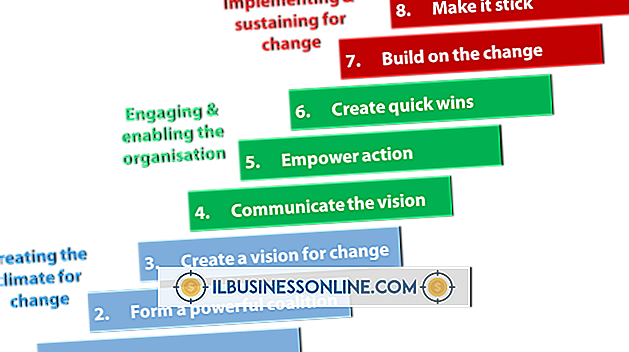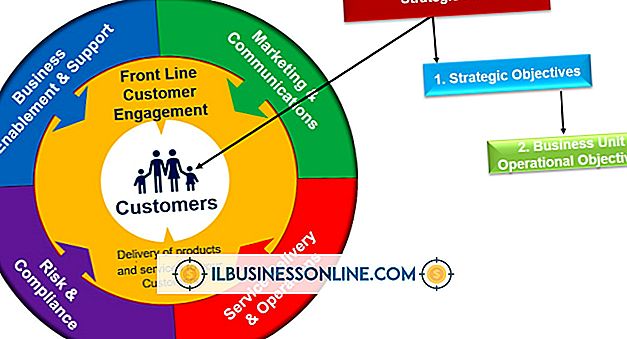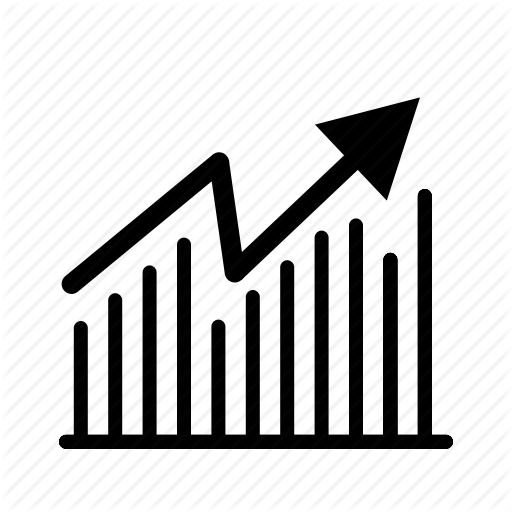Cách chỉnh sửa siêu liên kết trên WordPress Visual

Tất cả các hình ảnh mà bạn thêm vào bài đăng trên trang web WordPress của bạn đều có thể nhấp theo mặc định. Khi người đọc nhấp vào hình ảnh, cô ấy sẽ thấy một phiên bản lớn hơn của hình ảnh hoặc trang đính kèm hình ảnh mà WordPress tạo ra cho nó. Tuy nhiên, bạn cũng có thể chỉnh sửa một hình ảnh để làm cho nó liên kết với một cái gì đó khác trên trang web của bạn hoặc ở nơi khác trên Internet. Đặt siêu liên kết cho hình ảnh khi thêm nó vào bài đăng hoặc chỉnh sửa các thuộc tính của hình ảnh được đính kèm với bài đăng hiện có.
1.
Nhấp vào tiêu đề "Bài viết" trên thanh menu bên trái của trang web WordPress của bạn; sau đó nhấp vào "Tất cả bài viết" để chỉnh sửa bài đăng hiện có hoặc "Thêm mới" để bắt đầu tạo bài mới. Nếu bạn chọn "Tất cả bài viết", hãy nhấp vào liên kết "Chỉnh sửa" bên dưới bài đăng có chứa siêu liên kết hình ảnh mà bạn muốn chỉnh sửa.
2.
Nhấp vào nút "Thêm hình ảnh" phía trên thanh công cụ chỉnh sửa bài đăng để tải lên hình ảnh và đính kèm nó vào bài đăng. Nhấp vào "Chọn tệp" và sau đó bấm đúp vào hình ảnh bạn muốn tải lên. Nếu bạn đã tải lên hình ảnh bạn muốn chỉnh sửa, nhấp vào hình ảnh trong bài đăng và sau đó nhấp vào nút "Chỉnh sửa hình ảnh" ở góc trên bên trái.
3.
Xóa nội dung hiện tại của trường "Liên kết URL" và nhập URL mà bạn muốn hình ảnh liên kết khi nhấp vào.
4.
Nhấp vào nút "Lưu tất cả thay đổi" hoặc "Chèn vào bài viết" nếu bạn đang thêm siêu liên kết vào hình ảnh mà bạn vừa tải lên. Cách khác, nhấp vào nút "Cập nhật" nếu bạn đang thêm siêu liên kết vào hình ảnh đã được đính kèm vào bài đăng.